
Afegir o modificar recordatoris al Mac
Afegeix recordatoris per a les tasques pendents, els projectes i qualsevol altra cosa de la qual vulguis fer un seguiment. Utilitza subtasques per organitzar millor les teves llistes. Els recordatoris nous i els canvis es mostraran en tots els dispositius Apple que tinguin configurats els mateixos comptes.
Nota: Totes les funcions de l’app Recordatoris descrites en aquest manual estan disponibles només per als recordatoris de l’iCloud actualitzats. Algunes funcions no estan disponibles si es fan servir comptes d’altres proveïdors.
Afegir un recordatori
Quan afegeixes recordatoris a una llista, tens disponibles els camps de data, ubicació, etiquetes i un senyal perquè els puguis introduir ràpidament.
Siri: Digues alguna cosa així:
“Recuérdame comprar bombillas”
“Añade plátanos a la lista de la compra”
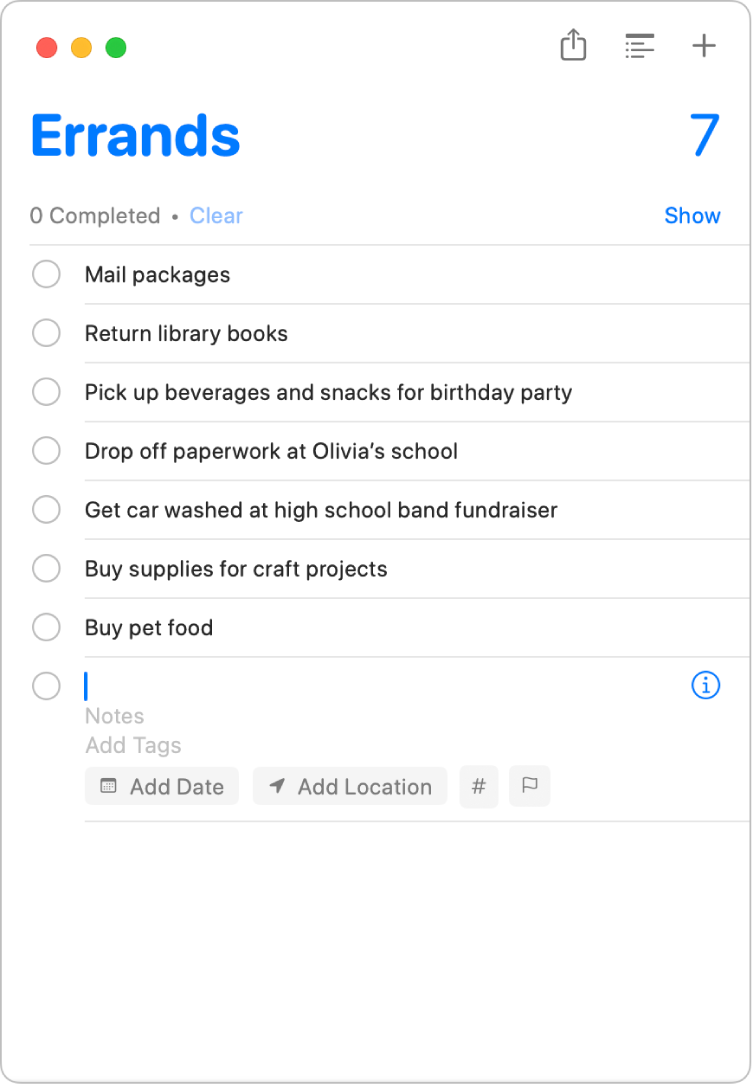
Ves a l’app Recordatoris
 del Mac.
del Mac.Si tens més d’una llista de recordatoris, selecciona a la barra lateral la llista a la qual vols afegir el recordatori.
Si no veus la barra lateral, selecciona Mostra > Mostra la barra lateral.
Fes clic a
 a l’angle superior dret.
a l’angle superior dret.Introdueix el títol del recordatori.
Si tens activada l'opció “Mostra suggeriments” i el títol que comences a escriure coincideix amb un recordatori de la llista que hagis completat abans, es mostrarà un suggeriment: només cal que hi facis clic per tornar a introduir l’ítem ràpidament. Per activar o desactivar l'opció “Mostra suggeriments”, consulta Canviar la configuració a l’app Recordatoris.
Fes una de les accions següents:
Afegir notes: escriu una nota a sota del text del recordatori. Perquè les notes siguin més fàcils de llegir, pots utilitzar funcions de format, com ara text en negreta o cursiva i llistes amb vinyetes. Ves a Edita > Tipus de lletra o a Edita > Vinyetes i numeració.
Afegir etiquetes: fes clic al camp “Afegeix etiquetes” i selecciona una etiqueta. Si l’etiqueta que vols utilitzar no existeix, escriu # seguit d’una paraula per crear i aplicar una etiqueta nova.
També pots fer clic a
 , triar una etiqueta existent o fer clic a “Nova etiqueta” per crear i aplicar una etiqueta. Consulta Afegir etiquetes als recordatoris.
, triar una etiqueta existent o fer clic a “Nova etiqueta” per crear i aplicar una etiqueta. Consulta Afegir etiquetes als recordatoris.Rebre un recordatori en una data i hora determinades: fes clic a “Afegeix una data” , selecciona una data suggerida o fes clic a “Personalitza” per utilitzar el calendari per seleccionar la data. Després d’introduir una data, pots fer clic a “Afegeix l’ hora” i triar una hora suggerida. Si no introdueixes cap hora, el recordatori serà un recordatori de tot el dia. Consulta Rebre un recordatori en una data i hora determinades.
Rebre un recordatori quan arribis a un lloc o en marxis: fes clic a “Afegeix una ubicació” , selecciona una ubicació suggerida o comença a escriure el nom d’una ubicació i tria un dels suggeriments. Consulta Afegir una ubicació a un recordatori.
Senyalar un recordatori: fes clic al botó “Senyala”.
Consell: Per afegir ràpidament múltiples recordatoris a la mateixa llista, prem Retorn després d’introduir cada recordatori.
Afegir un recordatori utilitzant el llenguatge natural
Crea recordatoris més ràpid utilitzant el llenguatge natural al recordatori.
Ves a l’app Recordatoris
 del Mac.
del Mac.Si tens més d’una llista de recordatoris, selecciona a la barra lateral la llista a la qual vols afegir el recordatori.
Si no veus la barra lateral, selecciona Mostra > Mostra la barra lateral.
Fes clic a
 a l’angle superior dret (o utilitza la Touch Bar).
a l’angle superior dret (o utilitza la Touch Bar).Escriu el recordatori, inclosa la data o l’hora a la qual vols que rebre el recordatori.
Per exemple, el recordatori podria ser “Portar en Marc a l’assaig de la coral cada dimecres a les 17:00”, “Llogar pel·lícula divendres a les 16:00” o “Pagar factures el dissabte”.
Fes clic en una data suggerida.
Canviar o afegir més detalls a un recordatori
Després de crear un recordatori, pots canviar‑ne els detalls o afegir més detalls fent clic a ![]() . A més dels camps de data, hora i ubicació, pots configurar recordatoris que vols que es repeteixin, rebre un recordatori quan escriguis un missatge a algú o afegir un URL o imatge a un recordatori.
. A més dels camps de data, hora i ubicació, pots configurar recordatoris que vols que es repeteixin, rebre un recordatori quan escriguis un missatge a algú o afegir un URL o imatge a un recordatori.
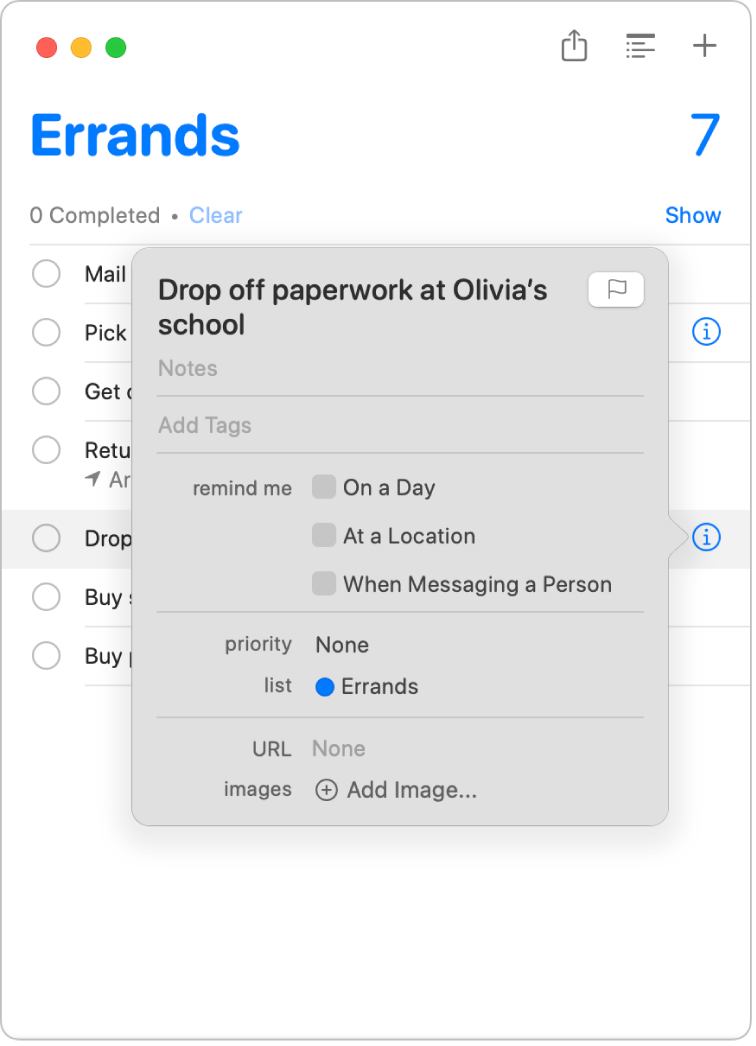
Ves a l’app Recordatoris
 del Mac.
del Mac.Col·loca el punter sobre un recordatori i fes clic a
 .
.També pots seleccionar el recordatori i, després, utilitzar la Touch Bar.
Fes una de les accions següents.
Canviar el títol del recordatori: selecciona el text actual i, seguidament, escriu el nou text.
Afegir notes: escriu una nota a sota del text del recordatori.
Afegir etiquetes: fes clic al camp “Afegeix etiquetes” i selecciona una etiqueta. Si l’etiqueta que vols utilitzar no existeix, escriu # seguit d’una paraula per crear i aplicar una etiqueta nova. Consulta Afegir etiquetes als recordatoris.
Senyalar un recordatori: fes clic al botó “Senyala”.
Rebre un recordatori en una data i hora determinades: Marca la casella “El dia”, fes clic a la data i seguidament, utilitza el calendari per seleccionar una data, o escriu la data als camps mes, dia i any. Després d’introduir una data, marca la casella “A l’hora” i tot seguit, escriu una hora als camps hora i minuts, o deixa la casella desmarcada per fer que sigui un recordatori de tot el dia.
Si vols rebre recordatoris en un patró de repetició determinat, situa el punter a sobre del camp de repetició, fes clic al menú desplegable i tria una opció. Per configurar la data de finalització del patró de repetició, situa el punter a sobre del camp de finalització de repetició, fes clic al menú desplegable, selecciona “El dia”, i utilitza el calendari per triar una data o escriu‑la als camps de mes, dia i any. Consulta Rebre un recordatori en una data i hora determinades.
Rebre un recordatori quan arribis a un lloc o en marxis: marca la casella “A la ubicació”, fes clic al camp “Introdueix una ubicació”, selecciona una ubicació suggerida o bé escriu una ubicació i selecciona la suggerida i, finalment, selecciona “Arribant a” o “Sortint de”. Consulta Afegir una ubicació a un recordatori.
Rebre un recordatori en escriure un missatge a algú: marca la casella “En enviar un missatge a algú”, fes clic a “Afegeix un contacte” i, després, tria una persona.
Canviar la prioritat: situa el punter a sobre del camp de prioritat, fes clic al menú desplegable i selecciona una opció. A la llista de recordatoris apareixeran símbols d’admiració per indicar la prioritat: un símbol per a prioritat baixa, dos per a prioritat mitjana i tres per a prioritat alta.
Canviar la llista: situa el punter a sobre del camp de llista, fes clic al menú desplegable i selecciona una llista.
Afegir una adreça URL: Fes clic al camp URL i escriu una adreça web.
Afegir imatges: fes clic a “Afegeix una imatge”, selecciona “Fotos”; després, selecciona una o més imatges i, llavors, arrossega‑les al recordatori. Si tens l’iPhone o l’iPad a prop, pots fer una foto, escanejar un document o afegir un dibuix.
Consell: Per crear fàcilment recordatoris d’ubicació per a les adreces que visites sovint, com ara casa o l’oficina, afegeix aquestes adreces a la teva targeta del Contactes. Aleshores, quan defineixes un recordatori d’ubicació, la llista suggerida d’ubicacions inclourà les adreces de la teva targeta.